- Fast Startup ist standardmäßig in einem sauberen Windows 10 aktiviert Installation. Und es ist ziemlich nützlich, weil es Ihrem Computer hilft, nach dem Herunterfahren schneller zu starten.
- Das Problem ist, dass einigePatchInstallation von den Windows-Updates erfordert, dass ausstehende Vorgänge während der nächsten verarbeitet werden Fenster Anlaufen. Und das kann erst nach einem vollen passieren schließen.
- Wenn Sie mehr über Windows-Updates erfahren möchten, sollten Sie mit unserer Abschnitt Updates & Sicherheit.
- Wir haben ein riesiges Windows 10 Hub gefüllt mit vielen nützlichen Artikeln zu diesem Universum namens Windows.

Diese Software hält Ihre Treiber am Laufen und schützt Sie so vor gängigen Computerfehlern und Hardwarefehlern. Überprüfen Sie jetzt alle Ihre Treiber in 3 einfachen Schritten:
- DriverFix herunterladen (verifizierte Download-Datei).
- Klicken Scan starten um alle problematischen Treiber zu finden.
- Klicken Treiber aktualisieren um neue Versionen zu erhalten und Systemstörungen zu vermeiden.
- DriverFix wurde heruntergeladen von 0 Leser in diesem Monat.
Schneller Start ist standardmäßig in einem sauberen aktiviert Windows 10 Installation. Und es ist ziemlich nützlich, weil es Ihrem Computer hilft, nach dem Herunterfahren schneller zu starten.
Tatsächlich versetzt die Fast Startup-Funktion Ihren Computer in einen Ruhezustand, anstatt vollständig herunterzufahren. Das macht Ihren Computer so schnell starten.
Schneller Start verhindert möglicherweise Updates in Windows 10
Das Problem besteht darin, dass einige Patch-Installationen von den Windows-Updates möglicherweise die Verarbeitung ausstehender Vorgänge beim nächsten Windows-Start erfordern. Und das kann nur nach einem vollständigen Shutdown passieren.
Wenn Ihr Computer nicht vollständig heruntergefahren wird, werden die ausstehenden Vorgänge nicht verarbeitet, sodass Sie eine unvollständige Installation haben.
Aufgrund der Schnellstartfunktion erfolgt ein vollständiges Herunterfahren nur, wenn Sie den Computer tatsächlich neu starten oder ein anderes Ereignis dies verursacht.
In Umgebungen, die mit Microsoft Endpoint Manager Configuration Manager (MEMCM) verwaltet werden, ist auch die Installation von Updates von diesem Verhalten betroffen. Es ist geplant, dies in einer zukünftigen Windows-Version zu beheben
fügt Microsoft auf der Windows-Supportseite hinzu.
Wie kann ich den Schnellstart in Windows 10 deaktivieren?
Es ist nicht wirklich notwendig, den Fast Startup zu deaktivieren. Wie Microsoft vorschlägt, sollten Sie nur einen Neustart durchführen.
Sollten Sie dennoch Probleme damit haben, können Sie es in wenigen Schritten deaktivieren:
- Drücken Sie die Windows-Taste oder klicken Sie auf Start, geben Sie Schalttafel, und klicken Sie in den Ergebnissen darauf.
- Klicken Sie auf die Kategorie Hardware und Sound.
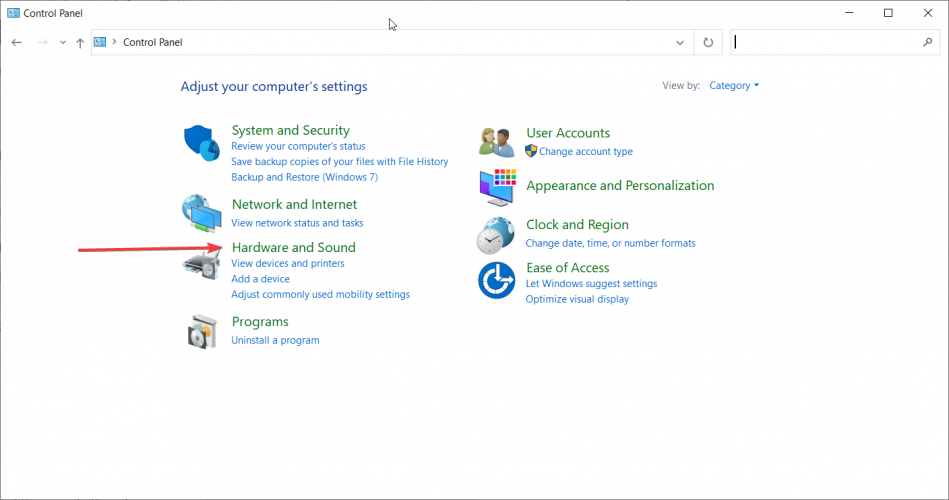
- Klicken Sie nun auf die Ändern Sie die Funktion der Ein-/Aus-Tasten aus den Energieoptionen.
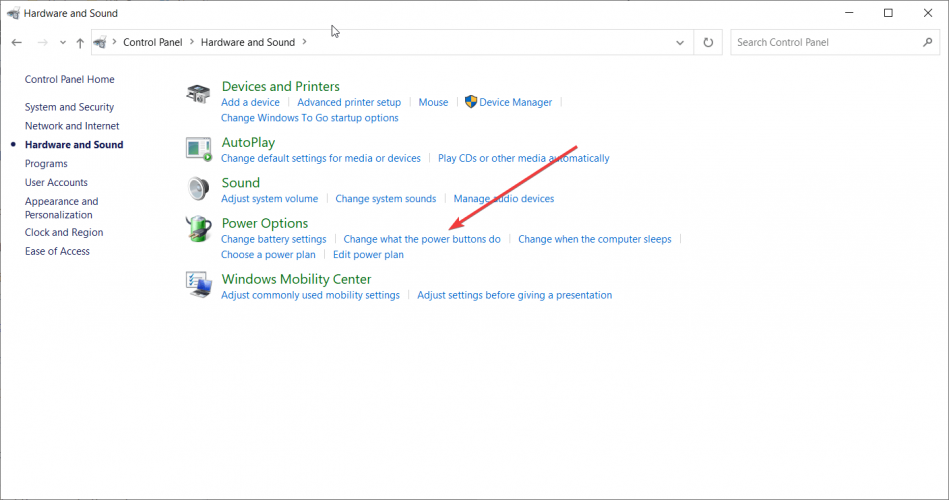
- Klicken Sie anschließend auf das Einstellungen ändern, die derzeit nicht verfügbar sind, dann deaktivieren Sie das Schnellstart aktivieren (empfohlen) Box.
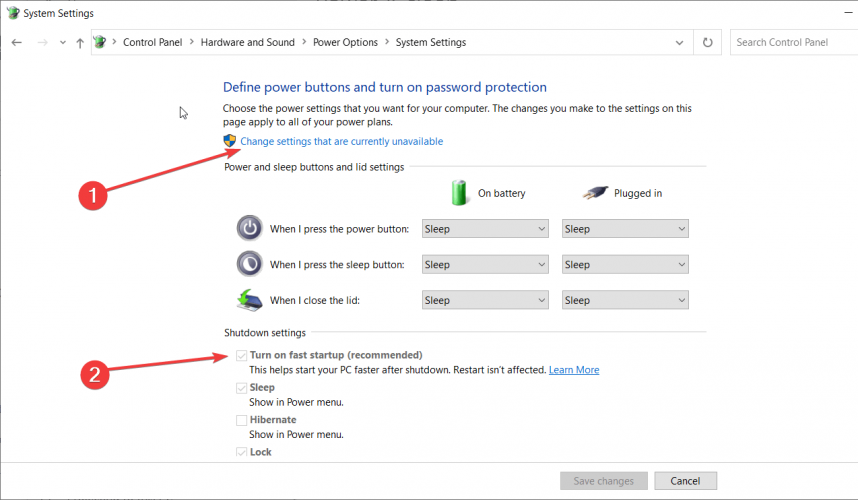
Damit sollte das Problem gelöst sein. Versuchen Sie nun erneut, mit den Updates fortzufahren.
Wenn Sie Fragen oder andere Probleme haben, zögern Sie nicht, uns unten einen Kommentar zu hinterlassen.

![Windows 10 Fast Startup Dual Boot [Best Practice]](/f/1378fdff33d75e501f5481782742dd4f.jpg?width=300&height=460)
